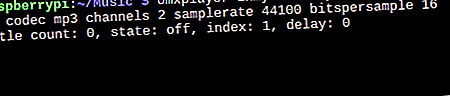
Come riprodurre MP3 e altri file audio su un Raspberry Pi
Annuncio pubblicitario
Con un costo di soli $ 5, puoi trasformare qualsiasi Raspberry Pi in tutta una serie di dispositivi utili: un server Minecraft, una stazione di gioco retrò, un PC desktop o persino un laptop fatto in casa.
Ma quanto è utile per riprodurre file musicali e audio?
Il Raspberry Pi come lettore multimediale
Non solo puoi utilizzare un Raspberry Pi come media center di Kodi, ma anche un Raspberry Pi può riprodurre musica. Grazie alla porta di uscita audio (vedi sotto), puoi reindirizzare la musica attraverso un altoparlante dedicato o semplici cuffie. Con HDMI, puoi persino inviare l'audio alla tua TV (che probabilmente già conoscevi).
Ma come si riproducono MP3 su Raspberry Pi senza prima installare Kodi?
Diversi strumenti possono essere installati su Raspbian (o su qualsiasi sistema operativo Raspberry Pi 11 Sistemi operativi in esecuzione su Raspberry Pi 11 Sistemi operativi in esecuzione su Raspberry Pi Qualunque sia il progetto Raspberry Pi, esiste un sistema operativo per esso. Ti aiutiamo a trovare il il miglior sistema operativo Raspberry Pi per le tue esigenze. Leggi di più che stai utilizzando) per riprodurre file MP3, FLAC, OGG e persino WAV sul tuo Raspberry Pi. Con il software giusto, potresti persino essere in grado di creare playlist e iscriverti ai podcast!
Copia di file MP3 su Raspberry Pi
Per iniziare a riprodurre file MP3 o altri file audio sul tuo Raspberry Pi, devi scaricare alcuni (tramite il browser) o copiarli.
Hai diverse opzioni per copiare i dati sul tuo Pi:
- Trasferisci i file con una chiavetta USB
- Carica i file sul tuo account cloud e scaricalo sul Pi
- Trasferimento tramite un disco rigido esterno
- Copia i dati nella partizione / boot / sulla scheda microSD del tuo Pi
- Trasferisci dati via SSH usando un'app SFTP desktop (come FileZilla)
Trova tutti i dettagli su tutti questi metodi usando la nostra guida per trasferire i dati tra un Raspberry Pi e un PC desktop 5 modi per copiare i dati da un Raspberry Pi a un PC 5 modi per copiare i dati da un Raspberry Pi a un PC Ad un certo punto vorrete un modo semplice per ottenere i dati dalla scheda SD del Pi e sull'HDD del PC. Questo può essere difficile. Leggi di più .
Emissione del suono dal tuo Raspberry Pi
Sebbene HDMI sia probabilmente adeguato, potresti voler utilizzare la presa A / V sul tuo Raspberry Pi. Questo potrebbe essere il caso, ad esempio, se il cavo HDMI non trasmette l'audio o gli altoparlanti del monitor sono difettosi.
Il Raspberry Pi 2 e versioni successive ha una porta A / V da 3, 5 mm per l'uso con cavi RCA compatibili TRRS audio e video. Mentre i colori potrebbero non corrispondere a quelli sul televisore (è necessario un po 'di scambio), i risultati sono buoni. È grazie a questo connettore che Raspberry Pi può essere collegato a vecchi televisori per autentiche esperienze di gioco retrò.
Oltre a video e audio, la porta può anche emettere solo audio. È possibile collegare un jack per cuffie standard, ad esempio un altoparlante. (Per i migliori risultati, utilizzare un altoparlante alimentato.)
Riproduzione audio dalla riga di comando con omxplayer
Dovresti trovare omxplayer già in bundle con il tuo Raspberry Pi. In caso contrario, utilizzare:
sudo apt update sudo apt install omxplayer Eseguito dal terminale, omxplayer ha un file di aiuto che puoi controllare usando:
omxplayer -h Tuttavia, per iniziare, tutto ciò che devi sapere è il percorso del file e il nome del file audio che desideri riprodurre.
In questo esempio, ho copiato un file MP3 ("In My Time of Dying" di Led Zeppelin sul mio Raspberry Pi e lo ho riprodotto con omxplayer:
omxplayer inmytimeofdying.mp3 È davvero così semplice:

Tuttavia, come scoprirai controllando le note di aiuto per omxplayer, puoi fare molto di più, ad esempio specificare un percorso particolare per l'audio. Per inviare il file tramite il cavo HDMI, ad esempio, utilizzare l'interruttore pass-through audio, -o:
omxplayer -o hdmi [AUDIO_FILENAME] È inoltre possibile utilizzare entrambi i comandi per riprodurre l'audio tramite HDMI e l'uscita locale. Le possibilità di riproduzione audio (e video) con omxplayer sono considerevoli, quindi una volta che avrai preso confidenza con esso troverai un ottimo strumento da tenere a portata di mano.
Riproduzione audio su un PC desktop con VLC
Se preferisci utilizzare un computer desktop per goderti l'audio sul tuo Raspberry Pi, l'opzione migliore è VLC Player . Capace di riprodurre qualsiasi tipo di supporto, VLC Player riprodurrà l'audio praticamente in qualsiasi formato.
Per installare VLC, aprire un terminale e utilizzare:
sudo apt update sudo apt install vlc Attendere il download del software e accettare l'installazione:

Nota: VLC Player su Raspberry Pi è disponibile in due versioni. Esiste la versione principale, per una facile installazione, e la versione sorgente che può essere compilata con l'accelerazione hardware per prestazioni migliori. Probabilmente non avrai bisogno di accelerazione hardware per la riproduzione dell'audio, anche se potrebbe essere utile per i video ad alta definizione.
Questo è tutto ciò che devi fare. L'app verrà aggiunta a una nuova sottocartella di menu denominata Audio e video. Avvia VLC dal desktop quando sei pronto per riprodurre le tue tracce audio preferite. (A proposito, dai un'occhiata ai nostri consigli sulle migliori funzionalità VLC nascoste 7 Funzionalità top secret del VLC Media Player gratuito 7 Le funzionalità top secret del VLC Media Player gratuito VLC dovrebbero essere il tuo lettore multimediale preferito. Lo strumento multipiattaforma ha una borsa piena di funzionalità segrete che puoi usare in questo momento. Per saperne di più.)
Goditi la musica con il tuo Raspberry Pi
Non ci vuole molto per riprodurre musica e audio sul tuo Raspberry Pi. In effetti, il problema principale che dovrai affrontare è l'organizzazione. Quindi, quando esegui la migrazione dei tuoi audiolibri o album nella memoria del tuo Pi, assicurati che tutto sia ordinato correttamente.
Credici, avere più directory etichettate come "Disc 2" causerà molti problemi quando stai cercando un brano particolare!
Naturalmente, hai altre opzioni per riprodurre musica con il tuo Raspberry Pi. L'installazione di Plex trasformerà Raspberry Pi in un media server Come trasformare un Raspberry Pi in un Plex Media Server Come trasformare un Raspberry Pi in un Plex Media Server Ecco come installare Plex Server su un Raspberry Pi, configurarlo e avviare lo streaming film, programmi TV, musica e altro ancora. Maggiori informazioni e lettore per la tua rete domestica.
Scopri di più su: MP3, Raspberry Pi.

